Allgemeines
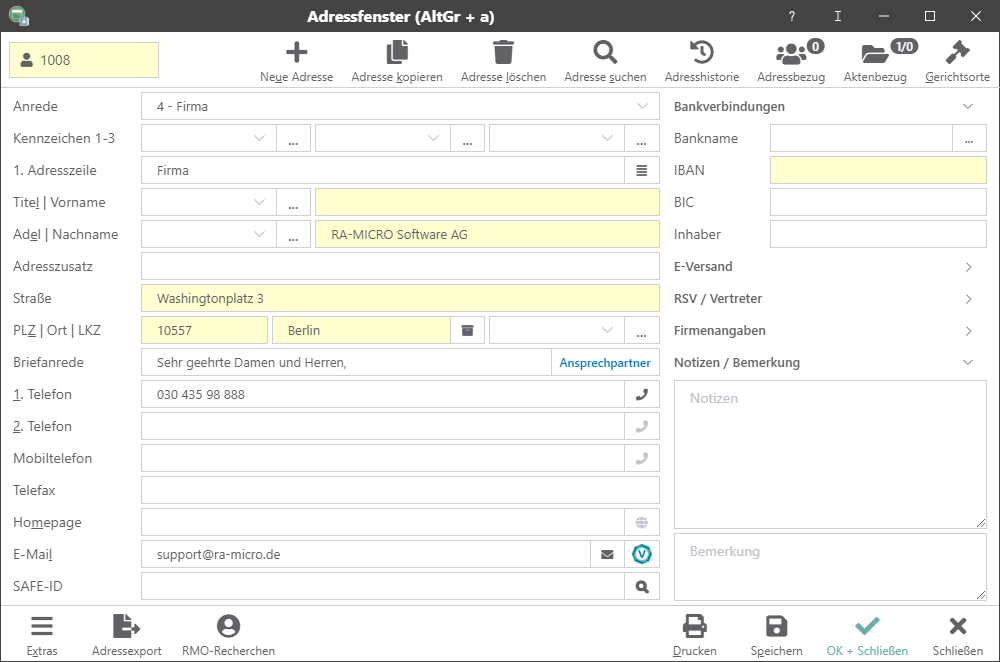
Das Adressfenster (Beta), das aus RA-MICRO heraus auch mit der Tastenkombination altgr+Shift+a aufgerufen werden kann, dient der zentralen Erfassung neuer und der Bearbeitung vorhandener Adressen. Die Erfassung von Adressen mit RA-MICRO hat den großen Vorteil, dass Adressdaten nur einmal eingegeben werden müssen und anschließend in allen relevanten Programmbereichen genutzt werden können. Zu einer Adresse können die zuständigen Gerichte herausgesucht, Online Anfragen durchgeführt sowie eventuelle Interessenkollisionen geprüft werden.
Jede in RA-MICRO neu gespeicherte Adresse erhält automatisch eine Adressnummer, um die eindeutige Unterscheidung zu gewährleisten. Das Programm enthält einen Adressbereich für die Speicherung selbst angelegter Adressdaten und einen weiteren Adressbereich, der für die mitgelieferten Adressdaten – z.B. von Gerichten, Behörden und Versicherungen – reserviert ist. Die Bereiche sind wie folgt unterteilt:
- Die Adressnummer 1 ist der eigenen Adresse der Kanzlei vorbehalten und sollte keinesfalls für eine andere Adresse benutzt werden.
- Die darauf folgenden Nummern bis 1.000 sollten für andere häufig genutzte Adressen, wie z.B. für die Adresse des Notariats, die Adressen der Sozietätsmitglieder oder die Adressen von Korrespondenzanwälten verwendet werden.
- Der Bereich von Adressnummer 1.001 bis 89.000 sowie von 200.000 bis 9.999.999 steht zur Speicherung der laufenden Adressdaten zur Verfügung. Wird die automatische Adressnummernvergabe verwendet, so wählt das Programm automatisch die nächste freie Nummer in diesem Bereich, wenn eine neue Adresse gespeichert wird.
- Der Adressnummernbereich von 89.001 bis 199.999 ist den mit RA-MICRO ausgelieferten Adressen vorbehalten. Dies sind z.B. die Adressdaten der Gerichte, Finanzämter und Versicherungen. Da diese Adressen von RA-MICRO regelmäßig aktualisiert und überschrieben werden, ist deren eigenhändige Änderung nicht zu empfehlen. Sollen dennoch Änderungen vorgenommen und diese vor automatischer Überschreibung durch die Pflegelieferungen gesichert werden, ist die entsprechende Adresse unter einer Adressnummer des frei verfügbaren Nummernbereichs zu kopieren. Anschließend können dort Änderungen vorgenommen werden.
Über EXTRAS stehen die Programmfunktionen Adresse nach MS Outlook exportieren und Anschrift in die Zwischenablage kopieren zur Verfügung.
![]() Vor der erstmaligen Adressbearbeitung sollten die entsprechenden Einstellungen unter Kanzlei, Einstellungen Adressen überprüft werden.
Vor der erstmaligen Adressbearbeitung sollten die entsprechenden Einstellungen unter Kanzlei, Einstellungen Adressen überprüft werden.
![]() Sollten bereits angelegte Adressen nicht wiedergefunden werden, empfehlen wir, die Namenslisten, mit deren Hilfe im Feld Adressnummer / Name nach Namen gesucht werden kann, zu reorganisieren. In Verbindung mit einer SQL-Installation ist eine Reorganisation nicht erforderlich und steht somit nicht zur Verfügung.
Sollten bereits angelegte Adressen nicht wiedergefunden werden, empfehlen wir, die Namenslisten, mit deren Hilfe im Feld Adressnummer / Name nach Namen gesucht werden kann, zu reorganisieren. In Verbindung mit einer SQL-Installation ist eine Reorganisation nicht erforderlich und steht somit nicht zur Verfügung.
![]() Bei der Eingabe von Firmenadressen sind insbesondere die folgenden Hinweise zu beachten.
Bei der Eingabe von Firmenadressen sind insbesondere die folgenden Hinweise zu beachten.
Funktionen in der Toolbar
Gerichtsorte
![]()
Hauptfenster → Gerichtsorte
Hierüber wird die Maske Gerichtsorte aufgerufen, die auf drei Karteikarten alle Gerichtszweige anzeigt, die der im Adressfenster aufgerufenen Adresse örtlich zugeordnet sind. Angezeigt werden alle örtlich zuständigen Zivil-, Arbeits-, Sozial-, Verwaltungs- und Finanzgericht sowie alle Sonderzuständigkeiten.
Adresse suchen
![]()
Mit dieser Suchfunktion kann über einen oder mehrere Suchbegriffe, z.B. einen Nachnamen oder der IBAN, nach Adressen im Adressbestand gesucht werden. Bei der Suche werden alle Daten der Adresse berücksichtigt, d.h. es kann auch nach Bruchteilen der Adressdaten gesucht werden, z.B. nach einem Wort aus der Adressnotiz, Bemerkungen oder einem Teil einer Telefonnummer.
Adresse anlegen
![]()
Leert das Adressfenster (Beta) zum Speichern einer neuen Adresse.
Adresse kopieren
![]()
Hierüber kann die aktuelle Adresse kopiert und unter einer neuen Adressnummer gespeichert werden. Dies ermöglicht z.B. ein zeitsparendes Anlegen von Adressen in familienrechtlichen Mandaten.
Adresse löschen
![]()
Löscht die im Adressfenster (Beta) aufgerufene Adresse. Zum Löschen mehrerer Adressen steht die Programmfunktion Adressen löschen im Menü Adressen zur Verfügung.
Adresshistorie
![]()
Mit der Historie können Änderungen an einer Adresse verfolgt werden. Hiervon ausgenommen ist der Adressnummernbereich 89.001 bis 199.999. Die Schaltfläche Historie im Adressfenster ist für diesen Bereich deaktiviert. Änderungen in diesem Adressnummernbereich werden von RA-MICRO zur Verfügung gestellt.
Adressbezug
![]()
Wird eine Adresse als Beteiligtenadresse zu einer anderen Adresse gespeichert, erstellt RA-MICRO eine Verknüpfung zwischen den jeweiligen Adressen.
Aktenbezug
![]()
Wird eine Adresse als Beteiligtenadresse zu einer Akte gespeichert, erstellt RA-MICRO eine Verknüpfung zwischen Adresse und Akte. Die Anzahl der Verknüpfungen zu laufenden und abgelegten Akten ist auf der Schaltfläche für den Aktenbezug - hier 1 laufende und 0 abgelegte Akten - zu sehen.
Details zum Aktenbezug, wie die verknüpften Aktendaten und die Möglichkeit, die Akteninfo aufzurufen, sind im Aktenbezug einsehbar.
Funktionen im Bearbeitungsbereich
Adressnummernfeld
Damit die gewünschte Adresse angezeigt wird, ist die Adressnummer einzugeben und mit Enter zu bestätigen. Ist die Adressnummer nicht bekannt, kann auch die Suchfunktion des Eingabefeldes genutzt werden.
Anrede
Aus den Anredeschlüsseln 1-10 wird die Briefanrede aus Titel, Adel und Nachname generiert. Bei Wahl des Anredeschlüssels 9-Sonstiges lautet die Briefanrede Sehr geehrte Damen und Herren,. Die Anrede wird in die erste Adresszeile übernommen und kann im Bedarfsfall geändert werden.
Für den Schriftwechsel mit Firmen kann der Anredeschlüssel 4-Firma gewählt werden. Unter Firmenangaben kann die Registernummer und die Rechtsform erfasst werden.
Kennzeichen 1 - 3
Eine Kennzeichenerweiterung ist über die Schaltfläche Datei:adfb dreipunktebutton.png möglich. In der Adressliste kann nach dem jeweiligen Kennzeichen 1, 2 oder 3 gefiltert und eine Kennzeichenstatistik eingesehen werden.
Adresskennzeichen
Standardmäßig stehen hier die von RA-MICRO bereits vergebenen Kennzeichen 1 für die Aktenbeteiligten zur Verfügung.
Als Kennzeichen 1 sollte für Mandanten M und für Gegner G gewählt werden, damit eine ordnungsgemäße Prüfung der Interessenkollision gewährleistet ist. Diese verhindert, dass eine Adresse zugleich als Mandanten- und Gegneradresse gespeichert wird.
erweitertes Adresskennzeichen
Mit Kennzeichen 2 können Adressen gekennzeichnet werden, die beispielsweise für Werbeaktionen oder Weihnachtspost vorgesehen sind.
Adresskennzeichen 3
Über das Kennzeichen 3 können Adressen z.B. einem Anwalt zugeordnet werden und der Etikettendruck über dieses Kennzeichen für einen bestimmten Anwalt an seine Mandanten durchgeführt werden.
1. Adresszeile
Datei:adfb zusatz adresszeile.png
Hier ist ein Eintrag nur notwendig, wenn die erste Adresszeile eines Briefes von der oben gewählten Anrede abweichen soll oder der Anredevorschlag 0 bzw. 9 gewählt wurde.
![]() Eine individuelle Gestaltung ist über die Schaltfläche ... möglich. Die 1. Adresszeile kann hier um zwei weitere Zeilen erweitert und formattechnisch angepasst werden. Es stehen die Formate Fett, Unterstrichen und Kursiv zur Verfügung.
Eine individuelle Gestaltung ist über die Schaltfläche ... möglich. Die 1. Adresszeile kann hier um zwei weitere Zeilen erweitert und formattechnisch angepasst werden. Es stehen die Formate Fett, Unterstrichen und Kursiv zur Verfügung.
Titel
Die Auswahlliste akademischer Titel kann über die Schaltfläche Datei:adfb dreipunktebutton.png erweitert werden.
Vorname
Bei mehreren Vornamen einer Person kann der Rufname markiert werden.
Dadurch wird z.B. in der Textverarbeitung nur der Rufname ausgedruckt.
Der Name kann markiert werden, indem TEXT.
Adel
Die Auswahlliste Adelstitel kann über die Schaltfläche Datei:adfb dreipunktebutton.png erweitert werden.
Nachname
Wenn Nachnamen mit ![]() bestätigt wird, durchsucht das RA-MICRO den Adressbestand nach gleichlautenden Namen. Damit kann vermieden werden, dass Adressen mehrfach angelegt werden.
Bei Firmenadressen ist hier bitte immer der vollständiger Firmenname inklusive der Rechtsformbezeichnung einzutragen.
bestätigt wird, durchsucht das RA-MICRO den Adressbestand nach gleichlautenden Namen. Damit kann vermieden werden, dass Adressen mehrfach angelegt werden.
Bei Firmenadressen ist hier bitte immer der vollständiger Firmenname inklusive der Rechtsformbezeichnung einzutragen.
Adresszusatz
Bei Adresszusatz lässt sich ein Zusatz eingeben. Beim Einlesen der Adresse in ein Textverarbeitungsdokument wird der Adresszusatz unter dem Namen aufgeführt.
Straße, PLZ und Ort
Liegen die Angaben zur Adresse nicht vollständig vor, können Straße, Ort und Postleitzahl in den gelb unterlegten Feldern gesucht werden, indem die schon vorliegenden Angaben eingetragen werden, z.B. Hauptstraße. Aufgelistet werden alle Orte mit Postleitzahlen, zu denen Hauptstraße gefunden wurde.
LKZ
Ein Landeskennzeichen ist nur bei ausländischen Adressen einzugeben, da sonst der Aufbau der Anschrift nicht der DIN-Norm entspricht und es deshalb zu Verzögerungen bei der Zustellung kommen kann.
Die Auswahlliste der Landeskennzeichen kann über die Schaltfläche Datei:adfb dreipunktebutton.png erweitert werden.
Briefanrede
Die hier vom Programm vorgeschlagene Briefanrede, kann auch individuell geändert werden.
Ansprechpartner
Über die Schaltfläche ![]() öffnet sich die Verwaltung für die Ansprechpartner/Kontaktpersonen. Grundsätzlich wird empfohlen, Ansprechpartner vorher als eigenständige Adresse zu speichern, sodass jeder Ansprechpartner eine eigene Adressnummer erhält.
öffnet sich die Verwaltung für die Ansprechpartner/Kontaktpersonen. Grundsätzlich wird empfohlen, Ansprechpartner vorher als eigenständige Adresse zu speichern, sodass jeder Ansprechpartner eine eigene Adressnummer erhält.
Datei:adfb.ansp.verwaltung.png
Telefondaten
Mit Doppelklick oder kann die Nummer im Feld 1. Telefon, mit Ausnahme der letzten Ziffer, als Telefaxnummer übernommen werden.
![]() Damit Telefonnummern beim Adressexport ordnungsgemäß in einen Outlook-Kontakt übernommen werden, müssen diese im Format [Landesvorwahl] [Ortsvorwahl mit führender 0] [Rufnummer], wie hier beispielhaft abgebildet ist, eingetragen werden.
Damit Telefonnummern beim Adressexport ordnungsgemäß in einen Outlook-Kontakt übernommen werden, müssen diese im Format [Landesvorwahl] [Ortsvorwahl mit führender 0] [Rufnummer], wie hier beispielhaft abgebildet ist, eingetragen werden.